Как да отворя Outlook като администратор?
Обикновено Microsoft Outlook не се стартира като администратор. Но в някои случаи може да се наложи да стартирате Microsoft Outlook с администраторски права. Тогава как бихте могли да отворите Microsoft Outlook като администратор? Решенията по-долу ще улеснят работата ви.
- Отворете Outlook като администратор на Windows 10
- Отворете Outlook като администратор на Windows 8
- Отворете Outlook като администратор на Windows 7
Отворете Outlook като администратор на Windows 10
Ако работите под Windows 10, можете да стартирате Microsoft Outlook като администратор, както следва:
1. Моля, щракнете върху бутона Търсене в Task Bar;
2, Тип перспектива в Търсене поле в долната част на менюто за търсене;
3, Кликнете на перспектива програма със задържане на Ctrl + Превключване ключове. Вижте екранна снимка:
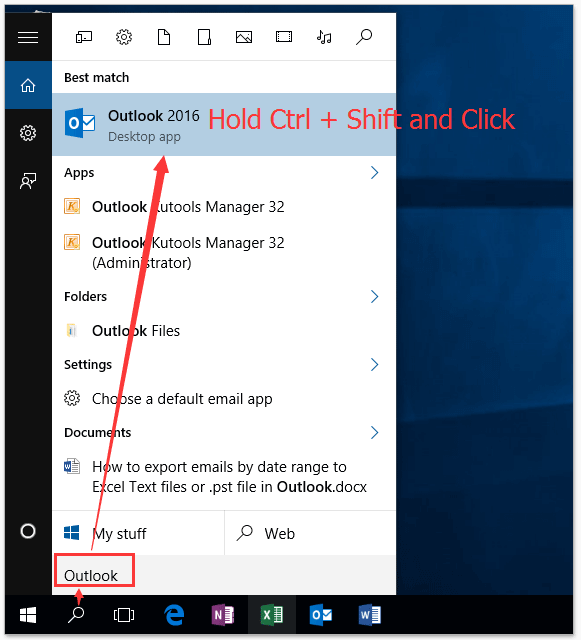
4. В изскачащия диалогов прозорец за контрол на потребителските акаунти, моля, щракнете върху Да бутон, за да продължите напред.
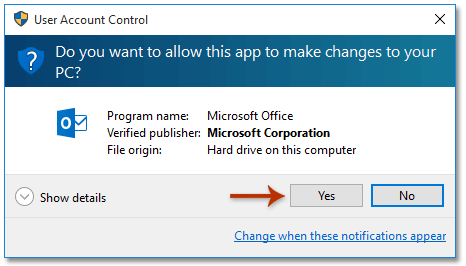
Сега влизате в Microsoft Outlook като администратор.
Едно щракване, за да отворите временната папка на прикачения файл в Outlook
Както знаете, прикачените файлове при отваряне на Outlook се записват временно във временна папка, докато е невъзможно да получите пътя на папката, освен редактора на системния регистър. Но с Kutools за функцията за защитена временна папка на Outlook лесно ще я отворите само с едно щракване!
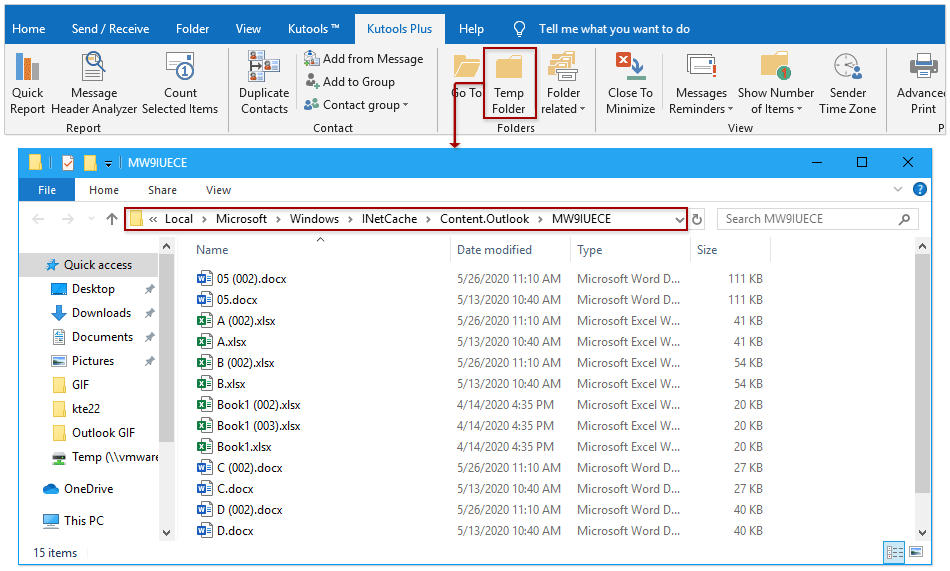
Отворете Outlook като администратор на Windows 8
Ако работите под Windows 8, можете да стартирате Microsoft Outlook като администратор, както следва:
1, Натисни Печеля + Q клавиши за активиране на панела за търсене най-вдясно на работния плот.
2, Тип перспектива в полето за търсене в панела за търсене.
3, Кликнете на перспектива програма със задържане на Ctrl + Превключване ключове. Вижте екранна снимка:
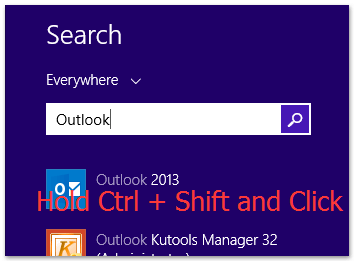
4. В изскачащия диалогов прозорец за контрол на потребителските акаунти, моля, щракнете върху Да бутон, за да продължите напред.
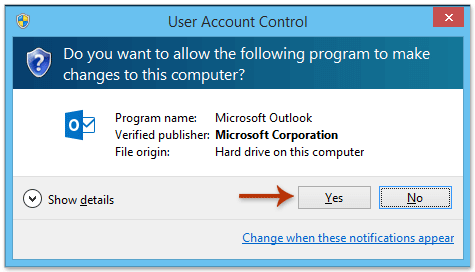
Сега влизате в Microsoft Outlook като администратор.
Отворете Outlook като администратор на Windows 7
Ако работите под Windows 7, можете да стартирате Microsoft Outlook като администратор, както следва:
1, Кликнете на Начало бутон на лентата със задачи, за да се покаже стартовото меню.
2. Въведете Outlook в полето за търсене в долната част на стартовото меню.
3, Кликнете на перспектива програма със задържане на Ctrl + Превключване ключове. Вижте екранна снимка:
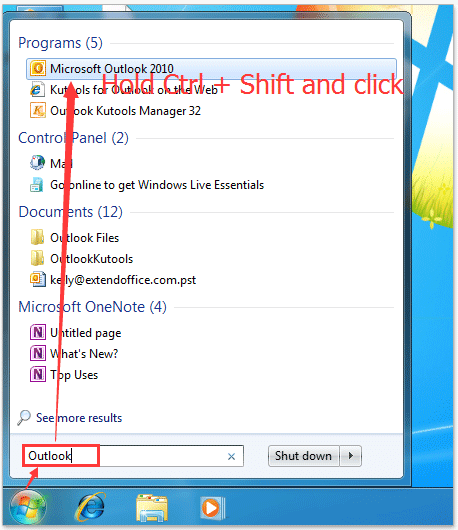
4. В изскачащия диалогов прозорец за контрол на потребителските акаунти, моля, щракнете върху Да бутон, за да продължите напред.
Свързани статии
Отваряне на прикачени файлове в режим на редактиране (не изглед само за четене/преглед) в Outlook
Най-добрите инструменти за продуктивност в офиса
Kutools за Outlook - Над 100 мощни функции, за да заредите вашия Outlook
🤖 AI Mail Assistant: Незабавни професионални имейли с AI магия - с едно щракване до гениални отговори, перфектен тон, многоезично владеене. Трансформирайте имейла без усилие! ...
📧 Автоматизиране на имейли: Извън офиса (налично за POP и IMAP) / График за изпращане на имейли / Автоматично CC/BCC по правила при изпращане на имейл / Автоматично пренасочване (разширени правила) / Автоматично добавяне на поздрав / Автоматично разделяне на имейлите с множество получатели на отделни съобщения ...
📨 Управление на Email: Лесно извикване на имейли / Блокиране на измамни имейли по теми и други / Изтриване на дублирани имейли / подробно търсене / Консолидиране на папки ...
📁 Прикачени файлове Pro: Пакетно запазване / Партидно отделяне / Партиден компрес / Автоматично запазване / Автоматично отделяне / Автоматично компресиране ...
🌟 Магия на интерфейса: 😊 Още красиви и готини емотикони / Увеличете продуктивността на Outlook с изгледи с раздели / Минимизирайте Outlook, вместо да затваряте ...
???? Чудеса с едно кликване: Отговорете на всички с входящи прикачени файлове / Антифишинг имейли / 🕘Показване на часовата зона на подателя ...
👩🏼🤝👩🏻 Контакти и календар: Групово добавяне на контакти от избрани имейли / Разделете група контакти на отделни групи / Премахнете напомнянията за рожден ден ...
Над 100 Характеристики Очаквайте вашето проучване! Щракнете тук, за да откриете повече.

